Så här kan du inaktivera Whatsapp Beta UWP-meddelanden!
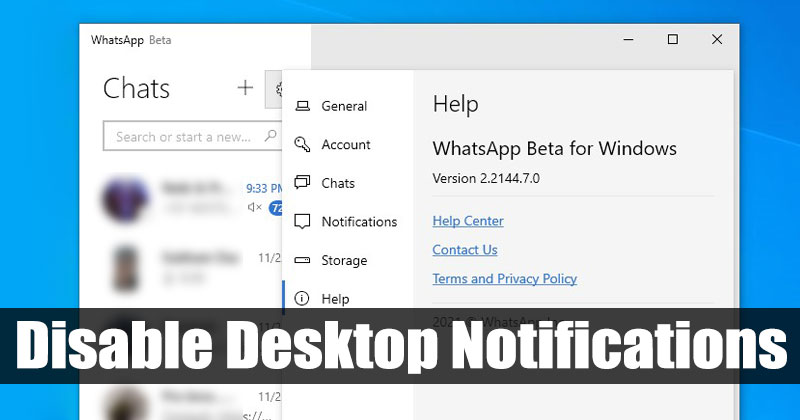
Om du kommer ihåg, för några dagar sedan släppte WhatsApp sin UWP-version av sin skrivbordsapp för Windows-användare. WhatsApp Beta UWP-appen skiljer sig mycket från den tidigare WhatsApp-appen för Windows.
Jämfört med den tidigare WhatsApp-appen för stationära datorer erbjuder WhatsApp Beta UWP bättre användargränssnitt och avancerade asynkrona funktioner till nytta för användarna. Vad som är mer intressant är att den nya appen också kommer med stöd för flera enheter.
Om du inte känner till stöd för flera enheter, måste du kolla in den här artikeln. För några dagar sedan delade vi en steg-för-steg-guide för att installera WhatsApp Beta UWP-appen på Windows.
Många användare har läst artikeln och installerat den nya appen på sitt system. Om du också har installerat appen kanske du vet att WhatsApp Beta UWP kan skicka meddelanden till dig även om du stänger programmet.
Detta kan vara en praktisk funktion för många användare, men den är inte avsedd för alla. Om du får hundratals meddelanden varje dag kan den här funktionen vara irriterande för dig.
WhatsApp Beta UWP läggs också till i Windows Startup-mapp, vilket gör att appen startar automatiskt när du startar upp i Windows. Men om du vill kan du ta bort alternativet för WhatsApp Beta UWP Startup.
Steg för att stänga av WhatsApp Beta UWP Desktop Notifications
Så i den här artikeln kommer vi att dela en steg-för-steg-guide om hur du stänger av WhatsApp Beta UWP-skrivbordsmeddelanden på en PC.
Vi kommer också att berätta hur du förhindrar WhatsApp Beta UWP från att starta vid uppstart. Låt oss kolla in.
1. Öppna först WhatsApp Beta UWP på din PC. Om du ännu inte har installerat appen, följ den här guiden för att installera appen på din PC.
2. Klicka nu på kugghjulsikonen Inställningar som visas på skärmdumpen nedan.
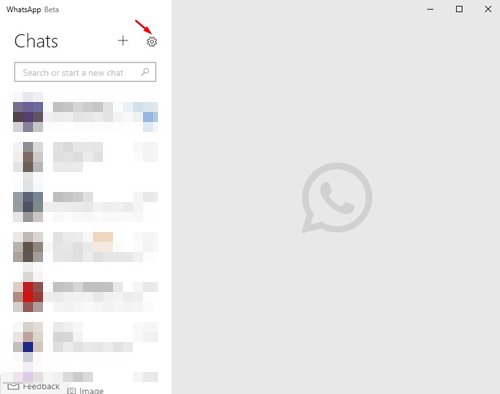
3. Klicka på fliken Allmänt i popup-fönstret Inställningar.
4. På den högra rutan inaktiverar du alternativet ‘Starta WhatsApp vid inloggning’.
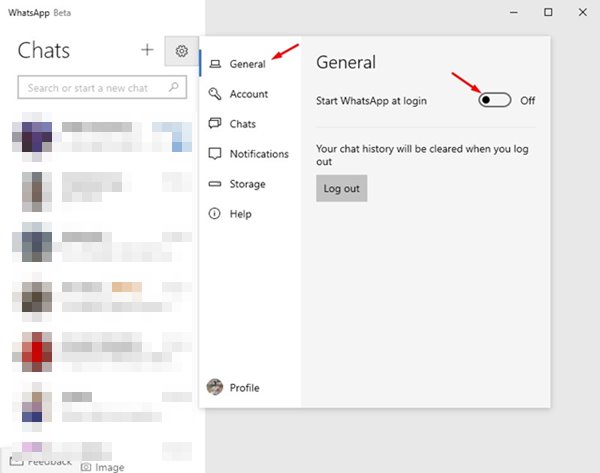
Det är allt! Detta kommer att stoppa WhatsApp Beta UWP från att starta vid start på Windows 10/11.
Steg för att inaktivera WhatsApp Beta UWP Desktop Notifications
Om du inte vill att WhatsApp Beta ska skicka meddelanden till dig om varje meddelande du får, måste du följa de enkla stegen nedan.
1. Öppna först WhatsApp Beta UWP på ditt skrivbord.
2. Klicka nu på kugghjulsikonen, som visas i skärmdumpen nedan.
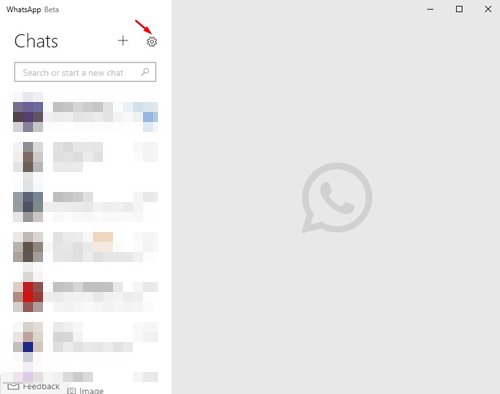
3. På sidan Inställningar klickar du på alternativet Aviseringar som visas nedan.
4. Inaktivera nu växlingsknappen bakom När WhatsApp är stängt.

Det är allt! Du är färdig. Detta kommer att stoppa WhatsApp Beta från att skicka meddelanden till dig när appen är stängd.
Så den här guiden handlar om att stoppa WhatsApp Beta UWP från att starta vid start på Windows. Jag hoppas att den här artikeln hjälpte dig! Dela det också med dina vänner. Om du har några tvivel relaterade till detta, låt oss veta i kommentarsfältet nedan.